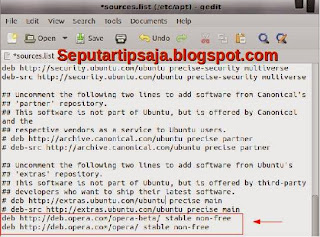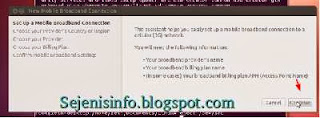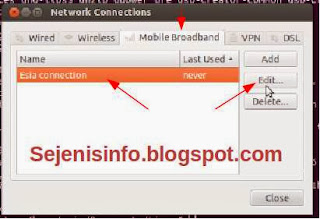Selain google chrome browser atau chromium di ubuntu ada lagi web browser yang biasa di pakai di sistem operasi windows yaitu opera. Kali ini saya coba untuk memberikan tips untuk cara install opera di linux ubuntu.
Ada tiga besar web browser yang sering dipakai berdasar pada statistik blog ini yaitu yang pertama adalah mozilla firefox, kedua google chrome dan ketiga adalah opera maka setelah saya posting cara install chrome browser di ubuntu kali ini saya berikan cara install opera di ubuntu, yang kemudian akan disusul dengan cara install mozilla firefox di ubuntu tapi belum sempat.
Saya rasa dengan cara install seperti yang akan saya sampaikan dibawah ini bahwa opera yang di install adalah opera versi yang terbaru sama seperti pada install chrome/chromium yang kemaren saya post.
Diantara ketiga browser web yang diatas saya tidak begitu memperhatikan tentang kesatbilan dan kecepatan dalam menjelajahi atau berseluncur di dunia maya tapi yang jelas di setiap browser ada kelebihan dan kekurangan masing-masing tergantung pada penilaian setiap user.
2. Cara kedua adalah dengan install secara manual.
save gedit text dan tutup
wget -qO - http://deb.opera.com/archive.key | sudo apt-key add -
sudo apt-get install debian-archive-keyring
sudo apt-get update
sudo apt-get install opera
Sekali lagi yang ditulis di terminal adalah tulisan yang di bold atau tulisan yang di cetak hitam tebal.
Atau bisa langsung di lihat di sumbernya di help.ubuntu.com
Setelah semua sudah di ikuti sesuai dengan langkah di atas saya rasa opera browser di linux ubuntu sudah terinstall, untuk membuka opera lihat di Applications --> Internet atau untuk yang memakai ubuntu 11 keatas bisa langsung di ketik kan "opera " di kotak pencarian ubuntu, seperti pada gambar dibawah ini.
Sumber referensi https://help.ubuntu.com/community/OperaBrowser
Ada tiga besar web browser yang sering dipakai berdasar pada statistik blog ini yaitu yang pertama adalah mozilla firefox, kedua google chrome dan ketiga adalah opera maka setelah saya posting cara install chrome browser di ubuntu kali ini saya berikan cara install opera di ubuntu, yang kemudian akan disusul dengan cara install mozilla firefox di ubuntu tapi belum sempat.
Saya rasa dengan cara install seperti yang akan saya sampaikan dibawah ini bahwa opera yang di install adalah opera versi yang terbaru sama seperti pada install chrome/chromium yang kemaren saya post.
Diantara ketiga browser web yang diatas saya tidak begitu memperhatikan tentang kesatbilan dan kecepatan dalam menjelajahi atau berseluncur di dunia maya tapi yang jelas di setiap browser ada kelebihan dan kekurangan masing-masing tergantung pada penilaian setiap user.
Cara install opera di linux ubuntu :
1. Cara pertama saya pernah coba dengan akan download opera yang berbentuk tarbal tar.xz dan tar.bz2 di situs resminya tapi tidak berhasil karena setiap saya klik download maka yang terjadi halaman tersebut malah bolak balik jadi saya pakai cara yang kedua untuk install opera di linux ubuntu -nya. Bisa di coba di www.opera.com2. Cara kedua adalah dengan install secara manual.
- Buka terminal dengan cara tekan tombol ctrl + Alt + T atau buka terminal di Applications -- > Accessories --> Terminal.
- Setelah terminal ubuntu terbuka ketikan seperti dibawah ini, yang di bold hitam tebal itu tulisan yang harus di ketikan di terminal.
- sudo su
- setelah sudo su di tulis tekan enter di keyboard dan masukan password kamu.
- gedit /etc/apt/sources.list
- setelah muncul text dan letakan tulisan dibawah ini di bagian paling bawah kemudian save.
deb http://deb.opera.com/opera/ stable non-free
deb http://deb.opera.com/opera-beta/ stable non-free
Atau bisa langsung di lihat di sumbernya di help.ubuntu.com
Setelah semua sudah di ikuti sesuai dengan langkah di atas saya rasa opera browser di linux ubuntu sudah terinstall, untuk membuka opera lihat di Applications --> Internet atau untuk yang memakai ubuntu 11 keatas bisa langsung di ketik kan "opera " di kotak pencarian ubuntu, seperti pada gambar dibawah ini.
Sumber referensi https://help.ubuntu.com/community/OperaBrowser